Как добавить новый контакт
Для того чтобы создать новый контакт в laxo, зайдите в раздел «Контакты» и нажмите +.
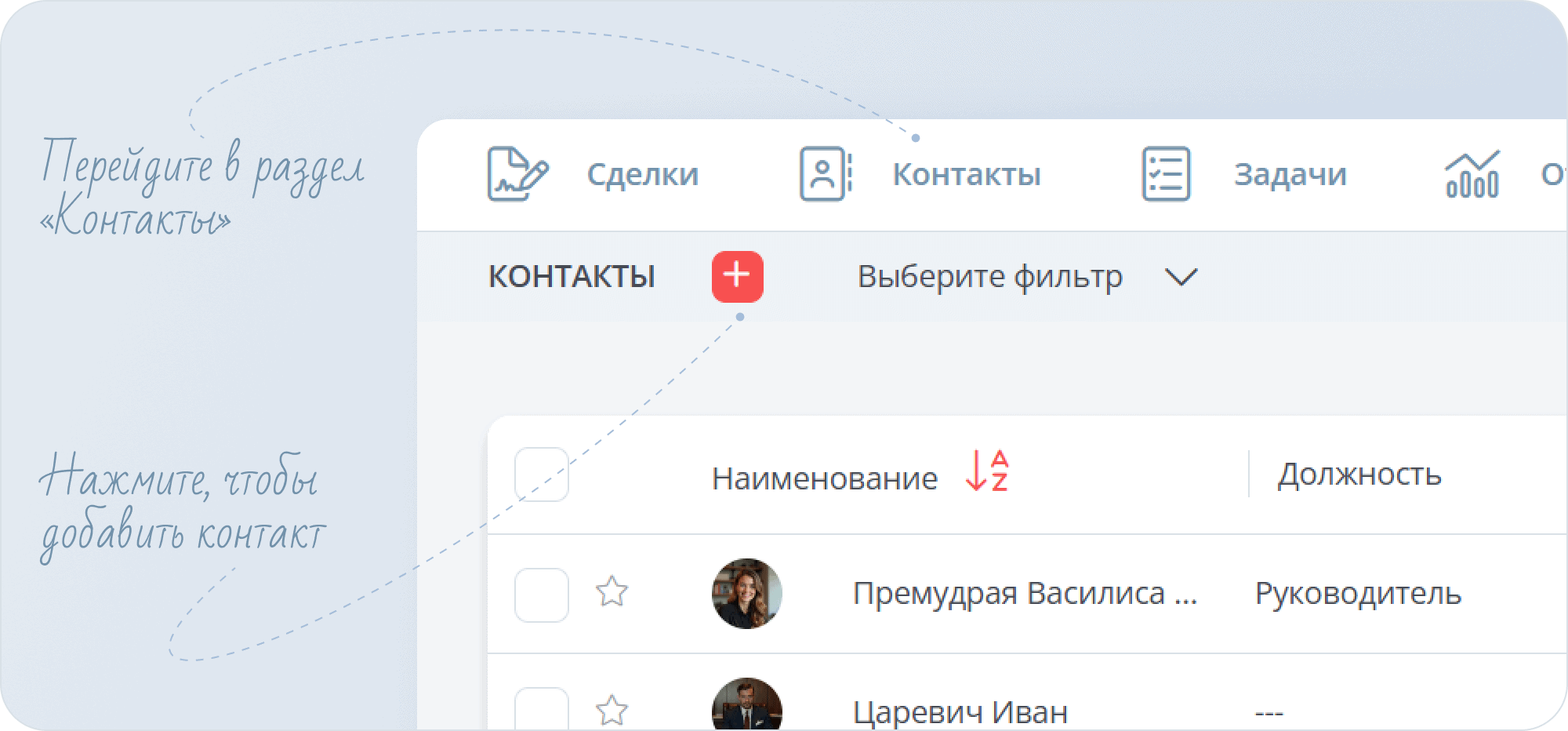
В открывшейся карточке заполните поля:
- имя и фамилия
- компания, должность или отдел
- телефон (личный, рабочий, домашний, другой)
- email (личный, рабочий, другой)
- адрес (личный, юридический, фактический, другой)
- дата рождения
- заметка о контакте
- метка (ниже в этой статье рассказывается, что это)
- фотография
- ссылка на сайт, профиль в соцсети или документы, имеющие отношение к контакту)
Обычно невозможно заполнить всю информацию о клиенте сразу, но это и не нужно: запишите те данные, которые есть сейчас, и пополняйте их по мере возможности.
Система меток в контактах laxo — удобный способ сегментировать клиентов или сотрудников по самым разным параметрам. Чем больше меток будет у вас в ходу, тем быстрее и проще будет работать с определёнными сегментами контактов.
Функционал меток доступен не только для контактов, но и в разделах «Задачи» и «Сделки». У каждого пользователя laxo может быть уникальный набор меток. Например, можно присвоить им такие имена:
- ждём ответа
- зависло
- пауза
- предоплата
- долг
- обсудить
- согласовать
И любые другие! Вы можете распределить клиентов на «лояльных», «спящих» и «випов» или указывать в метках то, что клиент уже покупал у вас, чтобы делать допродажи.
После введения данных в карточке контакта нажмите «Сохранить».
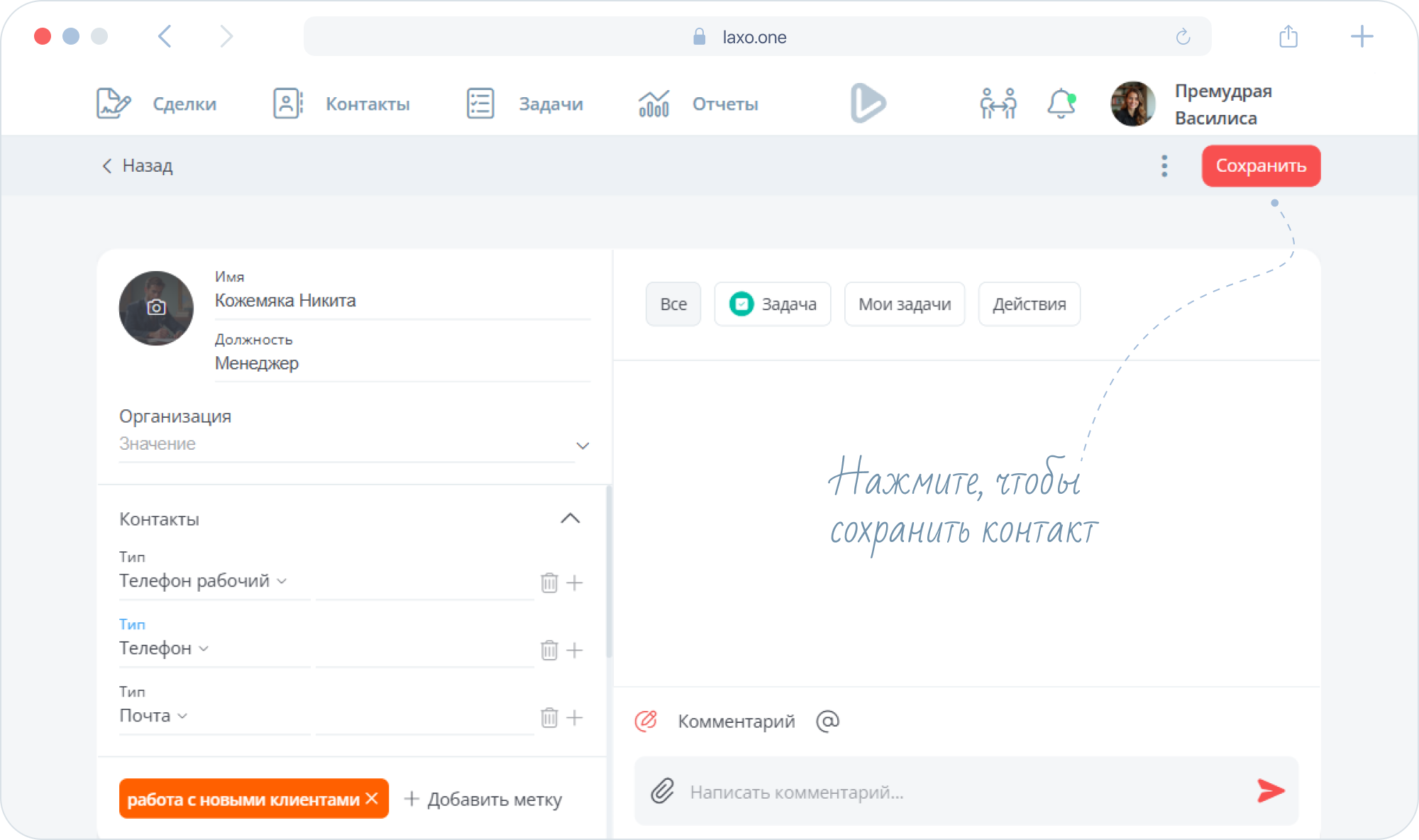
Вы можете менять содержимое карточек и добавлять неограниченное количество новых полей с помощью меню «Дополнительные поля» в настройках аккаунта.
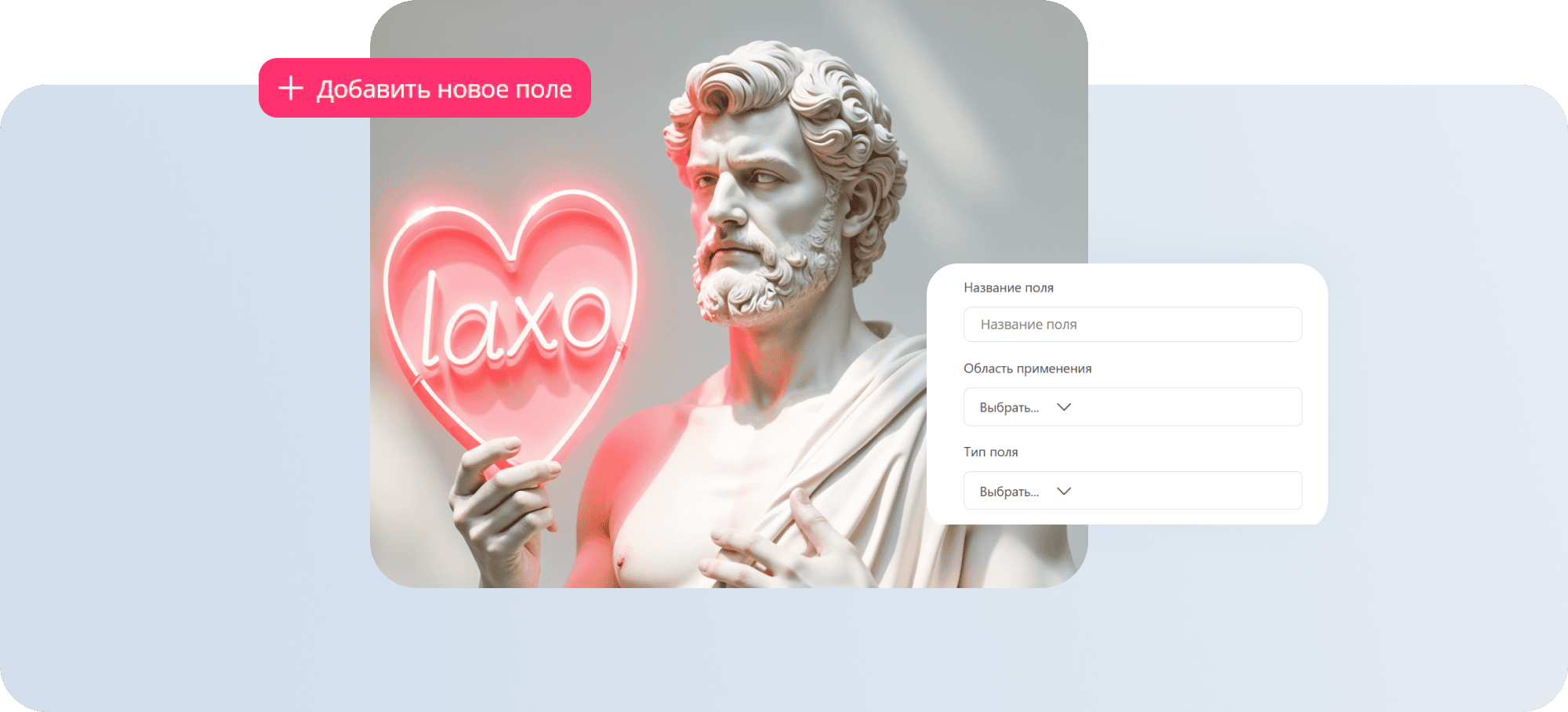
Если имеющихся полей недостаточно, просто нажмите «+ Добавить поле» и задайте параметры. В дополнительных полях можно отмечать что угодно: количество детей и домашних животных, любимые цветы контакта, марку его автомобля или привычки, чтобы эффективно сегментировать клиентов и делать им персонализированные предложения.
Как отредактировать данные контакта
Отредактировать карточку контакта можно двумя способами.
- Зайдите в список контактов, найдите нужный вам контакт и нажмите три точки
···справа. В открывшемся меню выберите«Редактировать».

- Зайдите в саму карточку контакта и нажмите кнопку
«Редактировать», расположенную в правом верхнем углу.
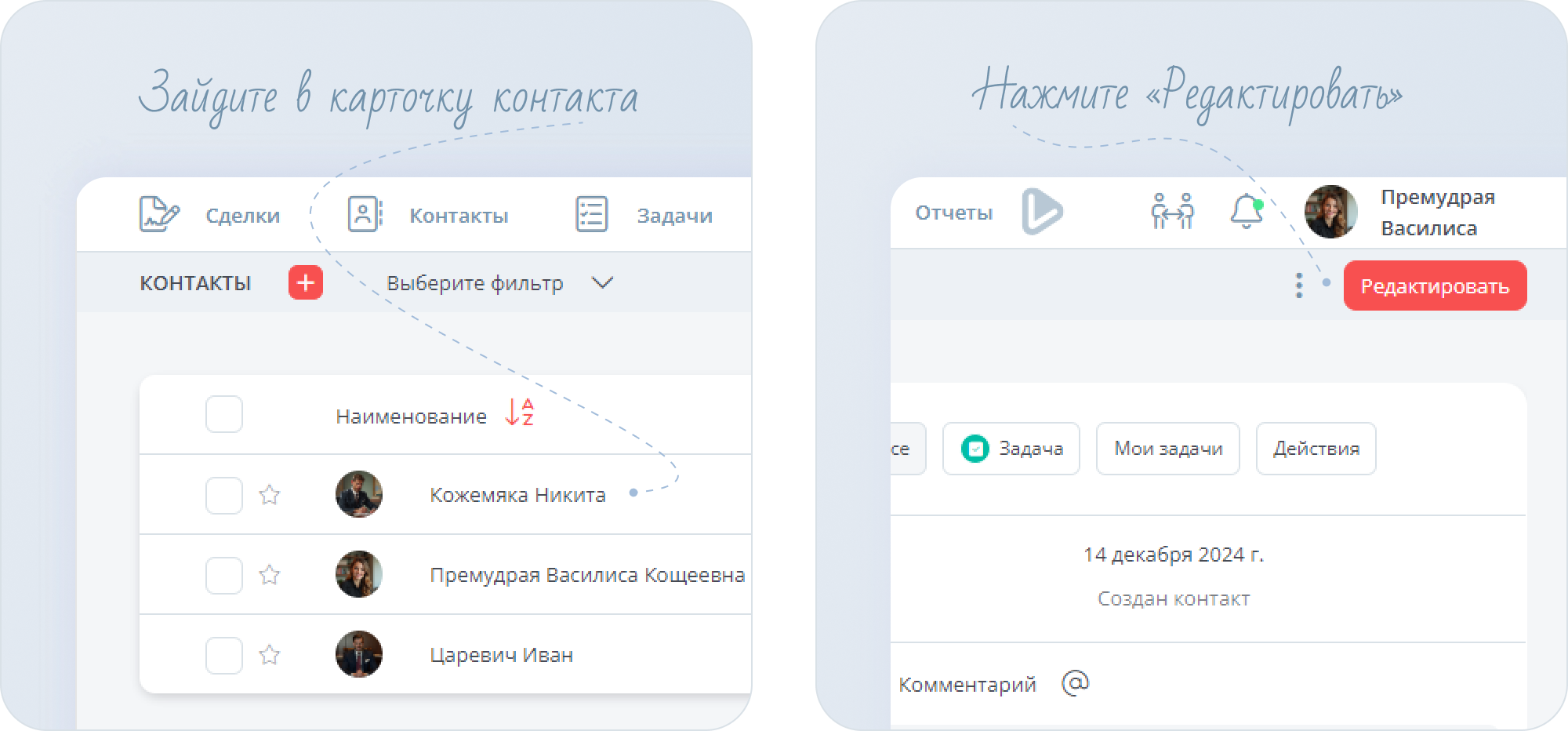
Поменяйте данные в карточке и нажмите кнопку «Сохранить».
Как удалить карточку клиента
Удалить карточку также можно двумя способами.
- Найдите контакт в общем списке и нажмите три точки
···справа. В открывшемся меню выберите«Удалить».
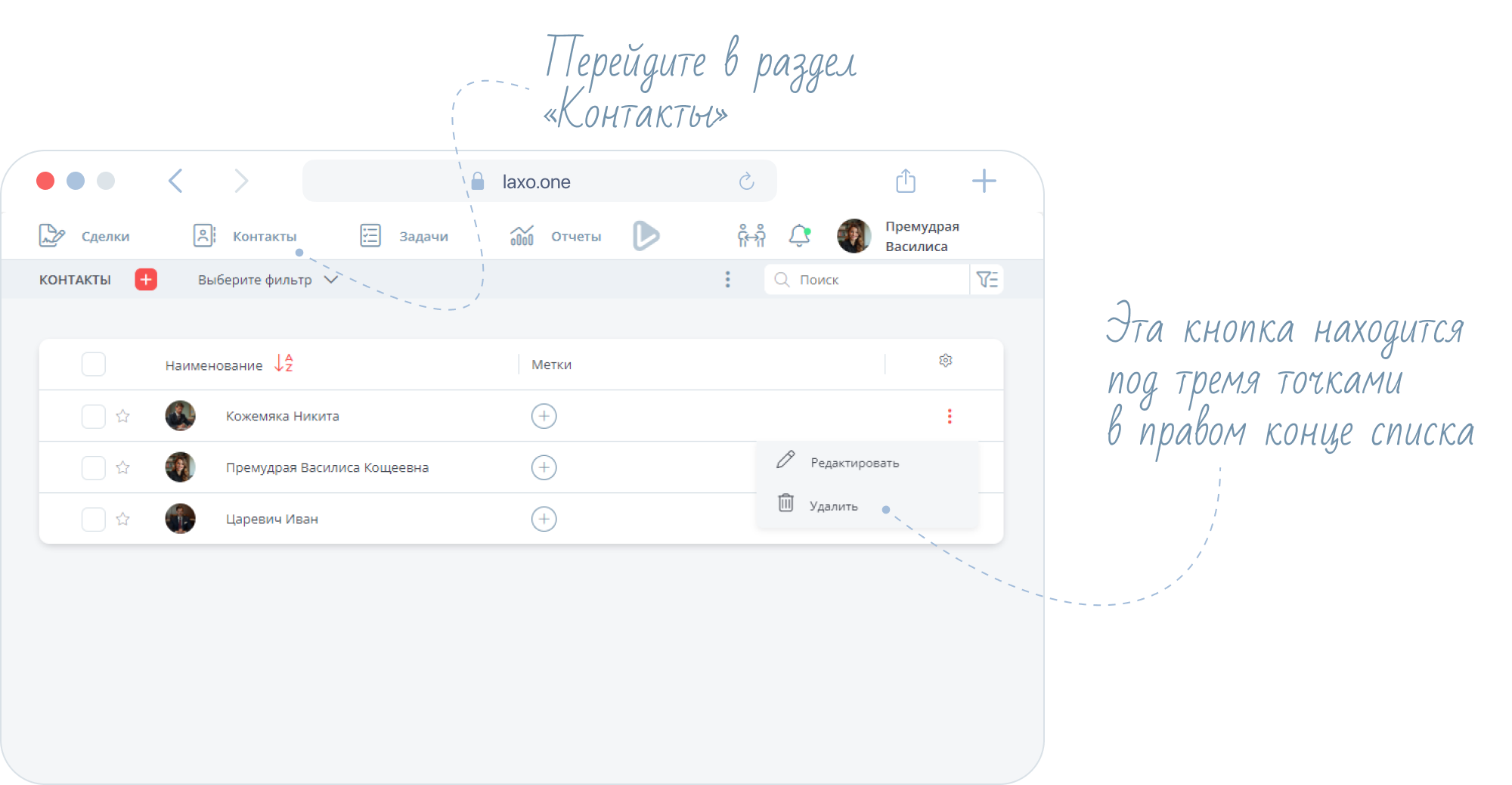
- Второй способ подходит для массового удаления. В списке контактов выберите карточки (кликните на чекбоксы справа от имени контакта), которые хотите удалить. После чего нажмите
«Да»в появившемся окне.
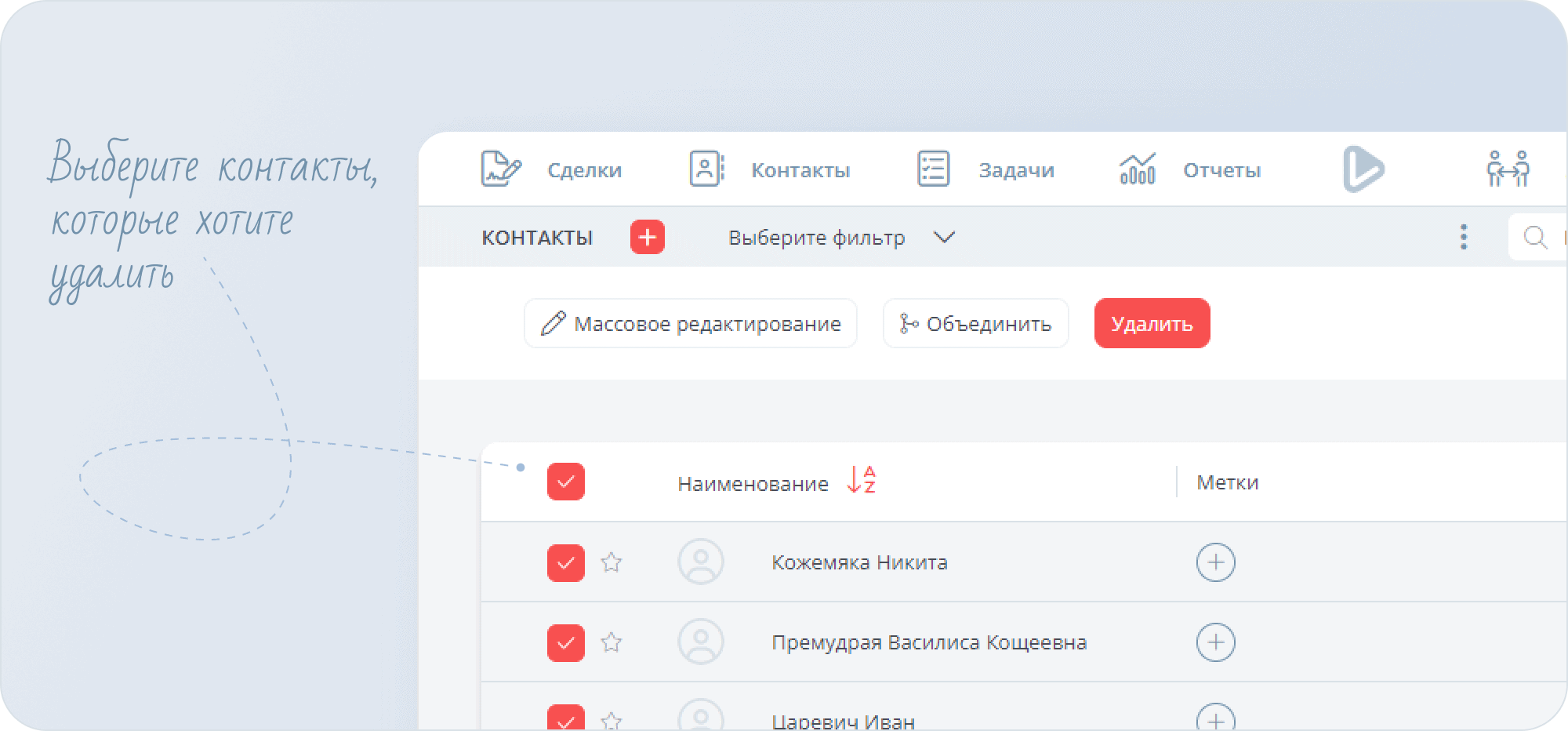
После удаления карточки контактов попадают в корзину, откуда автоматически удалятся через 30 дней. Если вы удалили что-то случайно, то сможете восстановить это из корзины в течение 30 дней.
Для того чтобы найти удаленные карточки, нажмите «Выберите фильтр» и кликните строку «Удаленные».
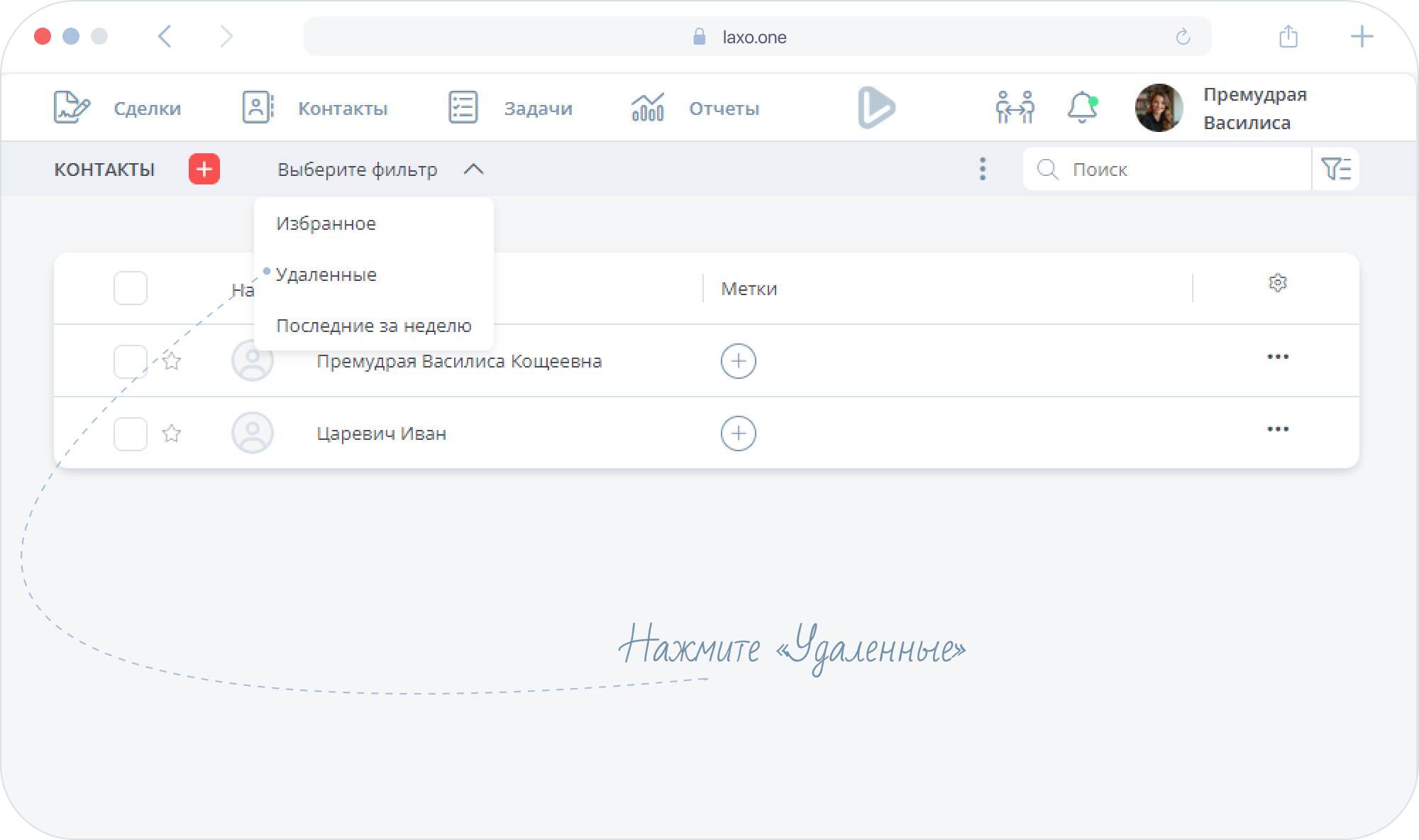
В появившемся списке найдите нужный контакт, нажмите три точки ··· справа и выберите «Восстановить».
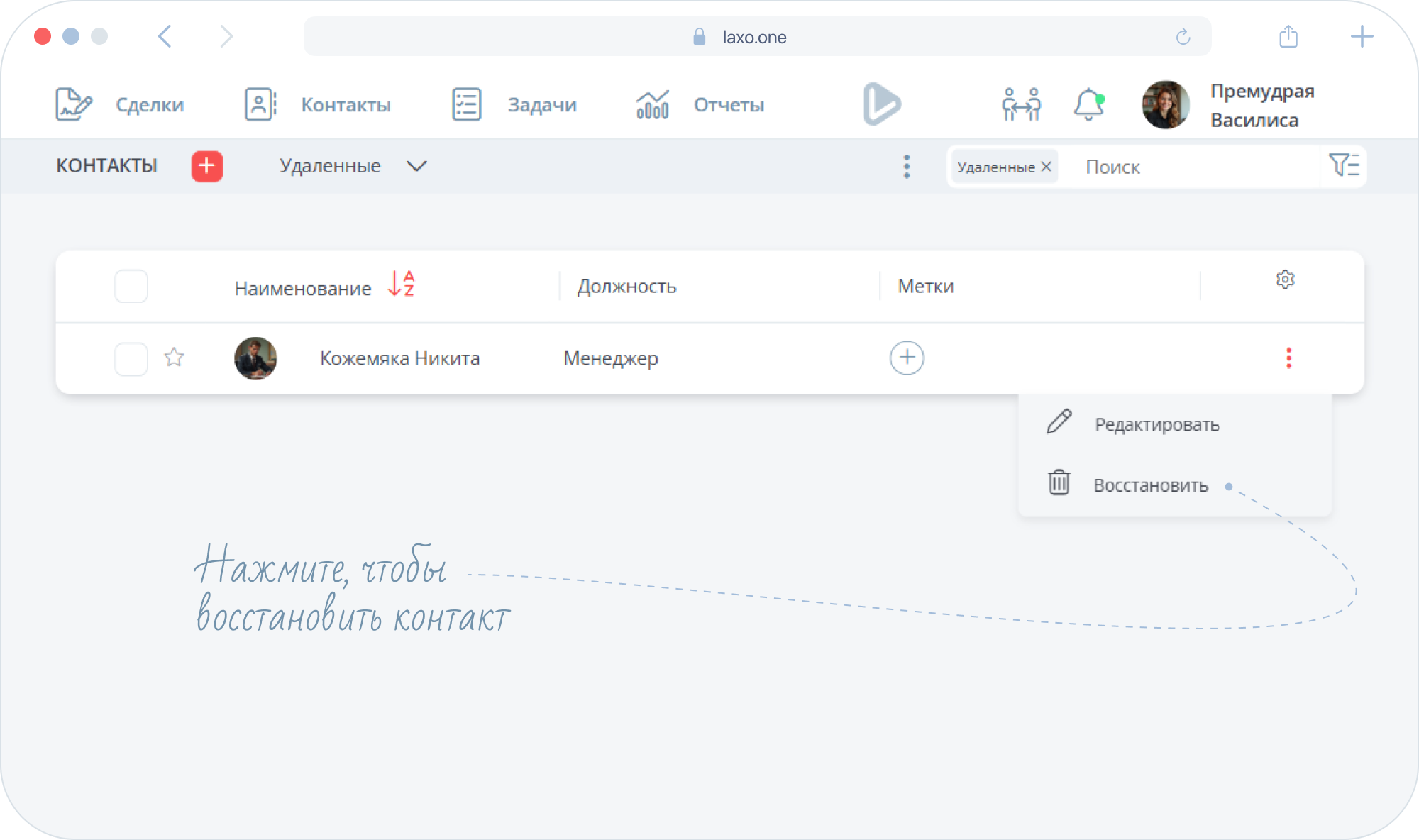
Как объединить дублирующиеся карточки
В списке контактов выберите карточки, кликнув на чекбоксы слева от имени тех клиентов, карточки которых хотите объединить. Затем нажмите кнопку «Объединить», появившуюся в навигационном поле.
Выбранные для объединения контакты будут вынесены в отдельный список. Проверьте его ещё раз, потому что отменить объединение невозможно. Убедившись, что вы действительно хотите объединить эти карточки, подтвердите выбор ещё одним нажатием на кнопку «Объединить».
Все адреса, телефоны, метки и история переписки выбранных контактов будут собраны в одну карточку, которую вы сможете отредактировать, убрав из неё лишние или устаревшие данные.